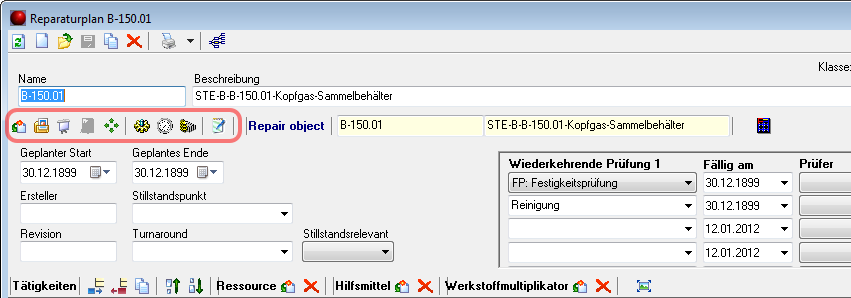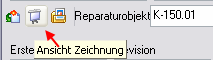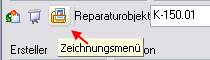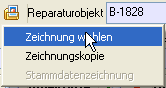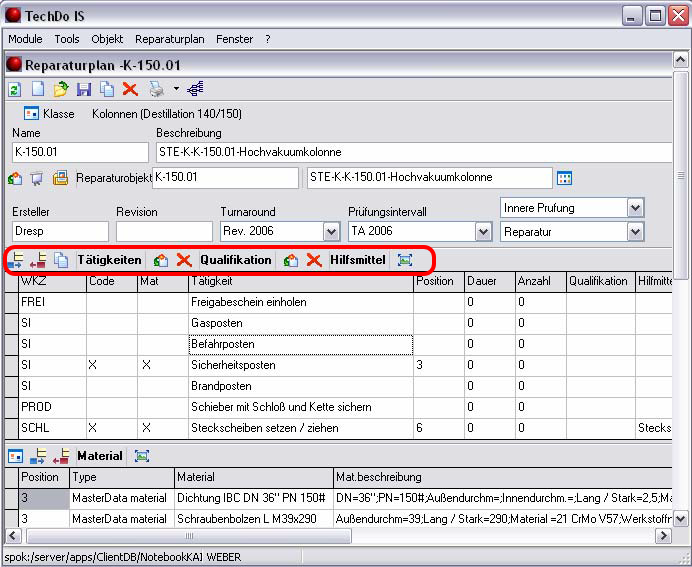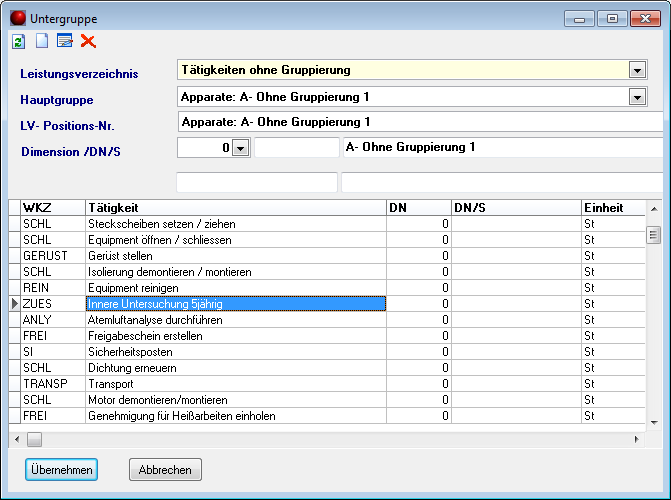Arbeitsplan
Inhaltsverzeichnis
Reparaturpläne
Das Reparaturplanmodul nutzt die Daten aus der Technischen Dokumentation, (Stammdaten, Zeichnungen, Lagepläne, zugehörige Dokumente, usw.) um ausschreibungsfähige Reparaturpläne zu erstellen. Zu einem Reparaturplan benötigt man neben den Kopf- und Technischen Daten (Auslegungsdaten) auch eine Positionsliste und ggf. eine oder mehrere Zeichnungen. Die meisten dieser Informationen können Sie mit dem Stammdatenmodul und dem Zeichnungsmodul erstellen.
Was Ihnen jetzt noch fehlt, sind entsprechende Arbeitsschritte (Scope of Work) und eine Materialliste. Diese Informationen werden im Reparaturplan – Modul erfasst.
Objekt Auswählen
Auswahl des zu reparierenden Objektes.
Datei:Button-Repplan-auswählen.png
Ansicht Zeichnung
Öffnet die zu benutzende Zeichnung.
Zeichnungsmenü
Hier können Sie die zu benutzende Zeichnung auswählen.
Das Zeichnungsmenü, das Sie auch in der Hauptmenüleiste finden können, enthält die unten genannte Punkte.
Zeichnung wählen
Wählen Sie eine schon fertige nicht zum Objekt gehörende Zeichnung für diese Reparatur.
Zeichnungskopie
Erstellt eine Kopie der Objektzeichnung. Die Zeichnung gehört ab jetzt ausschließlich zu diesem Reparaturplan. Sie können die Zeichnung ohne Auswirkung auf die Objektzeichnung ändern.
Stammdatenzeichnung
Benutzt die Zeichnung des Objektes als Reparaturzeichnung. Änderungen gelangen direkt in die Objektzeichnung!
Beschreibung
Name und Beschreibung des Reparaturobjekts.
- Name des Erstellers vom Reparaturplan
- Die Revisions-Nummer, vergeben Sie eine Revisions-Nummer damit alle Gewerke mit dem richtigen Reparaturplan arbeiten.
- Turnaround
- Bei Behältern können Sie hier z. B. zur Info die 5-jährige innere Prüfung
markieren, oder die anfallende 10-jährige Druckprüfung
- Revisionen gesetzmäßiger Zyklen
- Revisionen Werksspezifischer Zyklen
Mittlere Funktionsleiste
Im Mittleren Teil des Reparaturplans befindet sich Tätigkeitsliste, deren Funktionsleiste besteht aus drei Teilen.
Von Links nach rechts:
- Tätigkeiten:
- Hinzufügen
- Entfernen
- Kopieren (einzelner oder mehrere Arbeitsschritte (Vorgänge)
- Qualifikation:
- Hinzufügen die für die Tätigkeit vorgesehenen qualifizierten Handwerker
- Löschen der Personen
- Hilfsmittel:
- Kann zum Beispiel ein Kran, Reinigungsgerät, Spezial- Werkzeug sein
- Löschen der Hilfsmittel.
- Maximieren des Tätigkeits-Feld.
Tätigkeit hinzufügen
Möchten Sie eine neue Tätigkeit hinzufügen, können Sie entweder eine Operation aus der vorhandenen Liste auswählen, oder Sie nutzen die entsprechenden Buttons und erstellen, editieren (Ändern) vorhandene Operationen. Natürlich lassen sich an dieser Stelle auch Operationen wieder Löschen.
Spaltenbeschreibung
Folgende Spalten sind im Standard Reperaturplan enthalten:
| Spalte | Beschreibung |
|---|---|
| WKZ | Arbeitskurzkennzeichen, Bezeichnet die entsprechende Gewerke |
| Code | „X“ Arbeit soll durchgeführt werden. |
| Mat | „X“ beschreibt dass Positionsmaterial benötigt wird. |
| Tätigkeit | beschreibt die Tätigkeit (siehe Bild oben) |
| Position | benennt die Position des Reparaturobjektes (z. B. A1 Mannloch) |
| Dauer | hier kann die benötigte Zeit der Tätigkeit benannt werden |
| Anzahl | hier kann die Anzahl des benötigten Personals angegeben werden |
| Qualifikation | Personalqualifikation. |
| Hilfsmittel | beschreibt zugewiesene Hilfsmittel |
| Beschreibung | Bietet die Möglichkeit für zusätzliche Informationen. |
Es können auch noch weitere Spalten definiert und hinzugefügt werden.
Stückliste
Wenn Sie nun alle Arbeiten festgelegt haben und haben bei den entsprechenden Positionen auch den Materialeinsatz markiert, stellt Ihnen das Reperaturplan – Modul auf Knopfdruck das für die einzelnen Tätigkeiten notwendige Material zusammen und generiert daraus gleichzeitig eine Material Stückliste.
Betätigen Sie dazu im unteren Drittel des Reperaturplan – Moduls den Funktionsbutton „Materialliste aktualisieren“. Das für diese Position angegebene Material wird aus den Stammdaten geladen und dem Reperaturplan hinzugefügt, sofern im Stammdatenmodul bei den Positionen Materialien hinterlegt wurden. Sie haben aber auch die Möglichkeit, Materialien per Hand hinzuzufügen, Materialien aus der Liste zu löschen oder auszutauschen. (Position löschen, neues Material einfügen und Position wählen).
Nach der Aktualisierung der Materialliste erhalten alle Materialien in der Spalte „Stammdaten – Material“ einen Wert. Sie haben auch die Möglichkeit andere Materialtypen (wie z.B. Wechselmaterial oder Alternativmaterial) auszuwählen. Auch die Anzahl des benötigten Materials lässt sich definieren und / oder korrigieren.